無語優酷視頻批量上傳工具,可以模擬人工操作“愛酷”,實現多帳號,多視頻批量上傳的目的。上傳視頻的標題與簡介即導入視頻時的視頻名稱,并且可以導入文本,軟件可對標題和簡介進行插入。達到推廣網站,發布廣告,增加外鏈等效果。
設置完成后一鍵進行自動上傳,填寫上傳信息(可在標題及簡介插入自定義內容),刪除上傳失敗的視頻,自動等待所有視頻上傳完成后切換帳號,基本達到全自動的功能。
優酷視頻批量上傳工具主要功能
1、插入廣告至標題。
2、插入廣告至簡介。
3、ADSL換IP。
4、隨機使用標簽。
5、自動切換登錄帳號。
6、設置上傳視頻密碼。
7、更改視頻MD5值。
8、雙擊帳號在瀏覽器打開管理頁。
9、標簽可根據視頻標題自動生成。
優酷視頻批量上傳工具參數介紹

1、[帳號密碼] 點擊“導入”后可把TXT文件里的帳號密碼導入至軟件。導入格式:帳號----密碼 (注意:一行一個帳號密碼)
2、[視頻列表] 點擊“選擇”后在彈出的選擇框里選擇視頻存放的文件夾,軟件會把該文件夾下支持的所有視頻格式導入至軟件。
3、[單帳號上傳視頻數] 設置每個帳號欲上傳的視頻數。比如設置為“3”,那么當軟件使用第一個帳號上傳了3個視頻之后,會自動切換到第二個帳號進行上傳。
4、[插入標題] 軟件上傳視頻時,默認的標題和簡介是視頻的名稱。比如視頻地址為 C:\首映典禮.flv ,那么上傳時標題和簡介都為“首映典禮”,如果有導入“插入標題”,則會使用導入的文本插入在原標題里,插入位置見第6條說明。
5、[插入簡介] 同第4條,只不過是將內容插入至簡介里。
6、[標題插入位置] 可選擇前、后和隨機。例:原標題為“首映典禮”,插入內容為“ABC”,選擇“前”,那么發布的視頻標題就為“ABC首映典禮”,如果選擇“后”,則發布的標題為“首映典禮ABC”。“隨機”,嗯,就是隨機。
7、[簡介插入位置] 同第6條。
8、[換IP個數設置] 例如,設置為 8 ,則發布8個帳號之后就會進行一次ADSL換IP操作。(注:不需要換IP的話請設置多一點,比如 999)
9、[分類] 所發布視頻的分類。
10、[標簽] 使用 , (英文逗號) 分隔多個標簽,軟件在發布時會隨機調用。
11、[登錄間隔] 當帳號上傳完成后會自動登錄,然后會等待一段時間后登錄第二個帳號。等待的時間就在這里設置。
注意事項
1、本軟件需要配合“愛酷”進行使用,單獨使用無效。
2、在設置完成后,請將“愛酷”點擊至上傳界面,再點擊軟件上的“開始”進行運行。
3、因為“愛酷”客戶端登錄時可以使用EMAIL或昵稱,所以導入軟件的也可以是EMAIL或昵稱,但是如果帳號設置了昵稱,請使用昵稱,如果沒設置昵稱,就可以使用郵箱。(就是在“愛酷”登錄后顯示的用戶名是什么,就使用什么來登錄)
4、軟件在進行操作時,“愛酷”客戶端不能最小化,可以被其它軟件窗口遮擋。
5、軟件可能會出現添加同一視頻多次的情況,此情況會上傳失敗。軟件會自動識別并進行刪除的。
優酷視頻批量上傳工具更新說明
1、添加視頻文件時,支持子文件夾的視頻導入。
2、解決由于自動標簽引發的上傳失敗問題。
3、解決在不選擇文件夾時,歷史路徑被清空的BUG。
4、支持的優酷版本到5.2.1.10111
- PC官方版
- 安卓官方手機版
- IOS官方手機版
















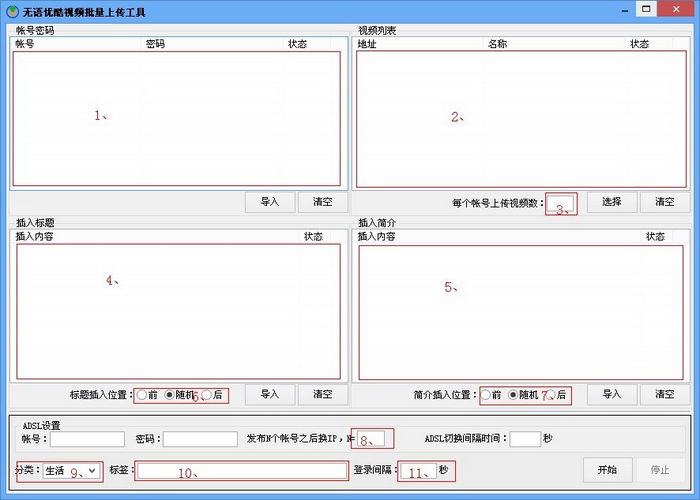
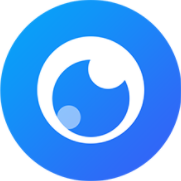 全能瞳下載器(Hitomi Downloader)1.0.0 最新版
全能瞳下載器(Hitomi Downloader)1.0.0 最新版
 TVBOX助手免安裝版1.0.9 最新版
TVBOX助手免安裝版1.0.9 最新版
 speed百度網盤極速版1.0.0 免費版
speed百度網盤極速版1.0.0 免費版
 騰訊應用寶電腦版1.0.0.0 最新版
騰訊應用寶電腦版1.0.0.0 最新版
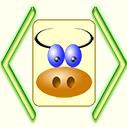 漫畫下載器無廣告v1.1.0 最新版
漫畫下載器無廣告v1.1.0 最新版
 喜馬拉雅音頻下載軟件0.02 最新版
喜馬拉雅音頻下載軟件0.02 最新版
 XX文庫下載器精簡版3.4 最新版
XX文庫下載器精簡版3.4 最新版
 小白云盤pc端(64位)1.0.4.2 最新版
小白云盤pc端(64位)1.0.4.2 最新版
 蝸牛云盤Windows版(阿里云盤電腦播放器)1.3.4 pc端
蝸牛云盤Windows版(阿里云盤電腦播放器)1.3.4 pc端
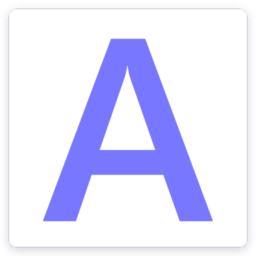 小白羊云盤PC版3.11.5 最新版
小白羊云盤PC版3.11.5 最新版
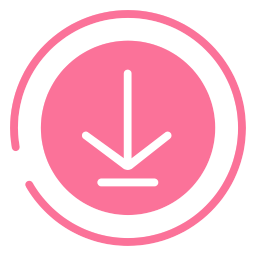 B站視頻下載器(BilibiliVideoDownload)v3.3.3 最新版
B站視頻下載器(BilibiliVideoDownload)v3.3.3 最新版
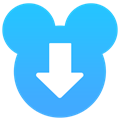 鼠鼠下載器(B站視頻下載工具)1.1.1 最新版
鼠鼠下載器(B站視頻下載工具)1.1.1 最新版
 XX文庫下載器電腦版1.3 吾愛破解
XX文庫下載器電腦版1.3 吾愛破解
 uTorrent Pro綠色版3.5.5.46348 最新版
uTorrent Pro綠色版3.5.5.46348 最新版
 4K Video Downloader(4K視頻下載器)v4.21.0 綠色中文版
4K Video Downloader(4K視頻下載器)v4.21.0 綠色中文版
 閃豆視頻下載器免安裝版(多平臺視頻批量下載器)3.7.0 免費版
閃豆視頻下載器免安裝版(多平臺視頻批量下載器)3.7.0 免費版
 MusicThief(付費歌曲免費下載軟件)v2.1.0.0 免安裝綠色版
MusicThief(付費歌曲免費下載軟件)v2.1.0.0 免安裝綠色版
 文件蜈蚣下載器2.02 最新版
文件蜈蚣下載器2.02 最新版
 蜻蜓fm批量下載工具1.1.3 免費版
蜻蜓fm批量下載工具1.1.3 免費版
 閃豆視頻下載器20233.7.0 最新版
閃豆視頻下載器20233.7.0 最新版
 偽pandownload公測版1.18.0 電腦版
偽pandownload公測版1.18.0 電腦版
 迅雷11正式版11.4.1.2030 官方最新版【離線版】
迅雷11正式版11.4.1.2030 官方最新版【離線版】
 flashfxp中文版下載5.4.0.3970 已注冊免費版
flashfxp中文版下載5.4.0.3970 已注冊免費版
 夠快云庫客戶端5.2.5.11010 官方最新版
夠快云庫客戶端5.2.5.11010 官方最新版
 Motrix下載器1.6.11 電腦最新版
Motrix下載器1.6.11 電腦最新版
 迷你純凈版迅雷(迅雷精簡版)1.5.2.288 便攜安裝版
迷你純凈版迅雷(迅雷精簡版)1.5.2.288 便攜安裝版
 HmDX很萌下載器(m3u8視頻下載助手)5.6.0 最新更新版
HmDX很萌下載器(m3u8視頻下載助手)5.6.0 最新更新版
 馬蜂窩原圖批量下載工具1.0 綠色免費版
馬蜂窩原圖批量下載工具1.0 綠色免費版
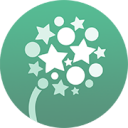 蒲公英windows客戶端1.0.2 官方最新版
蒲公英windows客戶端1.0.2 官方最新版
 FileZilla(支持斷點續傳的FTP客戶端)3.51.0 中文免費版
FileZilla(支持斷點續傳的FTP客戶端)3.51.0 中文免費版
 藍奏云外鏈批量下載軟件1.0 最新版
藍奏云外鏈批量下載軟件1.0 最新版
 七牛云圖床一鍵下載工具1.0 綠色中文版
七牛云圖床一鍵下載工具1.0 綠色中文版
 視頻下載高手57.1免費版
視頻下載高手57.1免費版
 EagleGet(獵鷹下載器)2.1.5.20中文最新版
EagleGet(獵鷹下載器)2.1.5.20中文最新版
 冰點文庫下載器3.2.10(1021) 官方版
冰點文庫下載器3.2.10(1021) 官方版
 啄木鳥圖片下載器標準版11.28.1官方版
啄木鳥圖片下載器標準版11.28.1官方版
 火狐瀏覽器下載器Firefox Download Tool1.5.0.23漢化版
火狐瀏覽器下載器Firefox Download Tool1.5.0.23漢化版
 QQ相冊批量下載器(QQ空間相冊下載)8.0 綠色免注冊版
QQ相冊批量下載器(QQ空間相冊下載)8.0 綠色免注冊版





 internet download manager 6.41.6破解版中
internet download manager 6.41.6破解版中 P2pSearcher(種子搜索神器)8.0.2綠色無廣告
P2pSearcher(種子搜索神器)8.0.2綠色無廣告 Downkyi嗶哩下載姬(b站視頻下載工具)1.5.9
Downkyi嗶哩下載姬(b站視頻下載工具)1.5.9  Neat Download Manager下載器漢化版1.3.10.
Neat Download Manager下載器漢化版1.3.10.